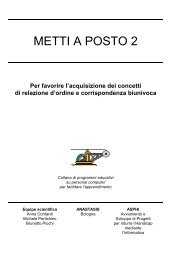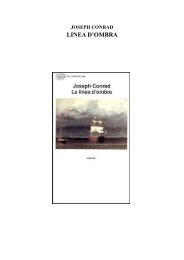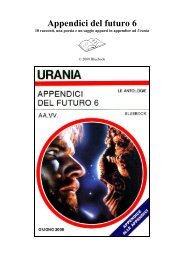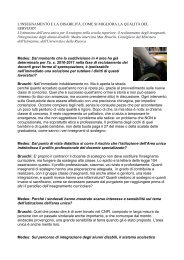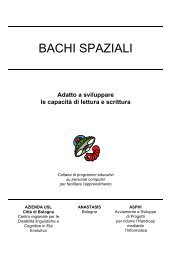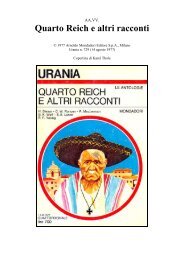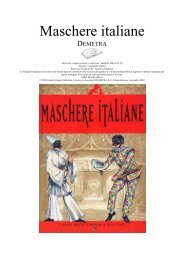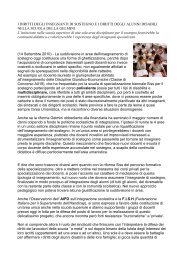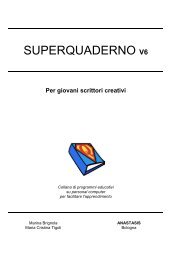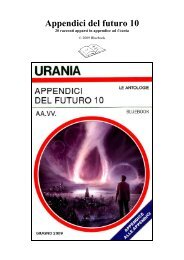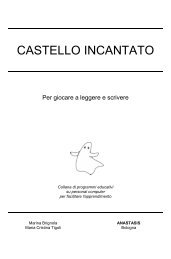TACHISTOSCOPIO* - download.anastasis.it - Cooperativa Anastasis
TACHISTOSCOPIO* - download.anastasis.it - Cooperativa Anastasis
TACHISTOSCOPIO* - download.anastasis.it - Cooperativa Anastasis
Create successful ePaper yourself
Turn your PDF publications into a flip-book with our unique Google optimized e-Paper software.
[F9] archivio di risultatiGli esercizi svolti dagli allievi e salvati possono essere esaminatiattraverso questa funzione.Gli esercizi sono divisi per autore. Per vedere un esercizio, siscelga il nome dell’utente, si selezioni l’esercizio che interessa e siprema il pulsante apri. Nella parte inferiore della finestra compaionoalcune informazioni collegate; a destra compare l’esercizio vero eproprio. Sono presenti, in genere, due colonne: le parole esatte e lerisposte dell’allievo. In caso di lista sì/no, è presente anche unacolonna con i tempi di risposta.Se l’allievo ha svolto il test, il pulsante mostra test appare attivo edà accesso ad un’ulteriore finestra, in cui un grafico sintetizza l’es<strong>it</strong>odel test. Il significato del test e la sua lettura vengono spiegati indettaglio nel paragrafo Contenuti del presente manuale.[F10] inizioSelezionando [F10] inizio ha inizio l’esercizio, con i parametriimpostati in opzioni dell’esercizio, oppure il test, se è statoabil<strong>it</strong>ato il box modal<strong>it</strong>à Test nella medesima finestra.Lo svolgimento può essere interrotto in ogni istante tram<strong>it</strong>e il tasto[Esc] della tastiera. Alla fine dello svolgimento viene proposto ilsalvataggio dell’esercizio.Modal<strong>it</strong>à AllievoDig<strong>it</strong>ando un nome diverso dalla password nella finestrainiziale, il programma si avvia in modal<strong>it</strong>à allievo.L’immagine che compare dipende dal tipo di visualizzazione (peradulti o per bambini) scelta in opzioni generali.In questa modal<strong>it</strong>à sono disponibili solo tre delle funzional<strong>it</strong>àaccessibili al docente: opzioni dell’esercizio (nella visualizzazioneper bambino corrisponde al pallone con la dic<strong>it</strong>ura “scegli”),crea/modifica liste (il pallone con la dic<strong>it</strong>ura “liste”) e inizio (ilpalloncino in cielo).22